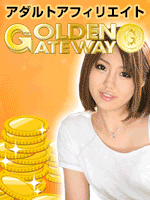2015
Apr
22
2
グーグルクローム サンプル動画再生
2016/08/29
グーグルがブラウザで動画を再生する際
ウインドウズメディアプレーヤーに続いて
フラッシュ動画も再生できなくなるそうなので
制作サンプル動画をHTML5に変更しました。
Google Chrome(グーグルクローム)
Internet Explorer(インターネットエクスプローラー)
Firefox (ファイヤーフォックス)
の3つのブラウザーでは再生テスト済みです。
動画ファイル拡張子はmp4です。
2018/2/16
IE Tabはアドウェアが仕込まれている可能性があるので
使わない方がいいです。
現在は必要もないのでインストールしない方がいいです。
グーグルクロームのアドオンは、
後々アドウェアが仕込まれるパターンが多く、
今はアドオンを使用していません。
アドオンを全削除したらアドウエァの様な迷惑広告は出なくなりました。
特にアダルトサイトをネットサーフィンしていると
ワンクリ詐欺サイトやアドウェア感染する可能性があります。
特にスパイウェアに感染したら
PC、スマホのデーターを盗まれたり、
乗っ取られたりしますので注意して下さい。
セキュリティソフトは私も使っている
無料のMicrosoft Security Essentialsで十分です。
迷惑広告アドウェア対策は無料のAdwCleanerで除去できます。
騙しリンクの多いサイトには注意して下さいね(。>ω<。)ノ
リンクテキストやバナーにカーソルを重ねると
リンク先のURLが表示されるので、
クリックするときは注意してみてください。
グーグルではChromeウェブストア以外からの
拡張機能を使えなくなりました。
それに伴いwmv拡張子の動画を見る場合必要な
Windows Media Playerを
Google Chromeにインストールしても
無効化されるようになりました。
しかし自分も Google Chromeをメインに使っているので
何とかならないか1日中調べました。
そうしたらなんとかGoogle Chromeで
拡張子wmvの動画再生をする方法が見つかりました。
それはIE Tabです。
IE TabはGoogle Chromeの
ブラウザの中でInternet Explorerを利用することが出来る
拡張機能です。
なのでGoogle Chromeで拡張子wmvのサンプル動画など見る時に
IE Tabを起動してやればすぐに動画再生できる便利なものです。
ON OFFの切り替えもワンタッチで簡単なので
わざわざInternet Explorerを立ち上げる
面倒なことしなくてもいいので助かります。
拡張機能の入れ方は
画面右上のGoogle Chromeの設定⇒設定(S)⇒画面左上の拡張機能⇒
拡張機能ページの画面一番下の他の拡張機能を見る⇒Chromeウェブストア
Chromeウェブストアの検索窓でie tabと打ち込みEnterを押します。
次にラジオボタンの拡張機能にチェックを入れます。
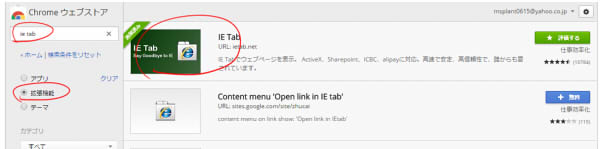
そうするとIE Tabの拡張機能が表示されますので
無料ボタンをクリックしてダウンロードします。
ダウンロードされたIE Tabをインストールしたら
Google Chromeの拡張機能ページで
IE Tabを有効にチェックを入れます。
ブラウザの右上にIE Tabのアイコンが表示されていたら
無事に作業終了です。
アイコンをクリックするとIE Tabが機能します。
IE Tabのツールバー左端の×ボタンで終了できます。
グーグルがブラウザで動画を再生する際
ウインドウズメディアプレーヤーに続いて
フラッシュ動画も再生できなくなるそうなので
制作サンプル動画をHTML5に変更しました。
Google Chrome(グーグルクローム)
Internet Explorer(インターネットエクスプローラー)
Firefox (ファイヤーフォックス)
の3つのブラウザーでは再生テスト済みです。
動画ファイル拡張子はmp4です。
2018/2/16
IE Tabはアドウェアが仕込まれている可能性があるので
使わない方がいいです。
現在は必要もないのでインストールしない方がいいです。
グーグルクロームのアドオンは、
後々アドウェアが仕込まれるパターンが多く、
今はアドオンを使用していません。
アドオンを全削除したらアドウエァの様な迷惑広告は出なくなりました。
特にアダルトサイトをネットサーフィンしていると
ワンクリ詐欺サイトやアドウェア感染する可能性があります。
特にスパイウェアに感染したら
PC、スマホのデーターを盗まれたり、
乗っ取られたりしますので注意して下さい。
セキュリティソフトは私も使っている
無料のMicrosoft Security Essentialsで十分です。
迷惑広告アドウェア対策は無料のAdwCleanerで除去できます。
騙しリンクの多いサイトには注意して下さいね(。>ω<。)ノ
リンクテキストやバナーにカーソルを重ねると
リンク先のURLが表示されるので、
クリックするときは注意してみてください。
拡張機能を使えなくなりました。
それに伴いwmv拡張子の動画を見る場合必要な
Windows Media Playerを
Google Chromeにインストールしても
無効化されるようになりました。
しかし自分も Google Chromeをメインに使っているので
何とかならないか1日中調べました。
そうしたらなんとかGoogle Chromeで
拡張子wmvの動画再生をする方法が見つかりました。
それはIE Tabです。
IE TabはGoogle Chromeの
ブラウザの中でInternet Explorerを利用することが出来る
拡張機能です。
なのでGoogle Chromeで拡張子wmvのサンプル動画など見る時に
IE Tabを起動してやればすぐに動画再生できる便利なものです。
ON OFFの切り替えもワンタッチで簡単なので
わざわざInternet Explorerを立ち上げる
面倒なことしなくてもいいので助かります。
拡張機能の入れ方は
画面右上のGoogle Chromeの設定⇒設定(S)⇒画面左上の拡張機能⇒
拡張機能ページの画面一番下の他の拡張機能を見る⇒Chromeウェブストア
Chromeウェブストアの検索窓でie tabと打ち込みEnterを押します。
次にラジオボタンの拡張機能にチェックを入れます。
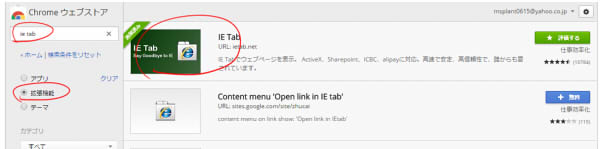
そうするとIE Tabの拡張機能が表示されますので
無料ボタンをクリックしてダウンロードします。
ダウンロードされたIE Tabをインストールしたら
Google Chromeの拡張機能ページで
IE Tabを有効にチェックを入れます。
ブラウザの右上にIE Tabのアイコンが表示されていたら
無事に作業終了です。
アイコンをクリックするとIE Tabが機能します。
IE Tabのツールバー左端の×ボタンで終了できます。
[PR]
恋愛相談で女性に超モテ男になる凄技!

 FC2アダルトブログランキング
FC2アダルトブログランキング